
Egy nagyon érdekes hazai fejlesztéssel találkoztam - LiteManager, amely véleményem szerint minden esélyt arra, hogy kiemelkedőbb analógokat dobjon ki a távoli támogatási és számítógépes kezelési megoldások piacán. A LiteManager használatával távolról csatlakozhat a felhasználó asztalához egy helyi hálózaton, az interneten keresztül (ideértve a NAT mögött lévő felhasználókat is), interakcióba léphet vele, kezelheti számítógépét és folyamatait, telepíthet szoftvert, végezhet demókat, és rögzítheti a felhasználói műveleteket. Nos, először az első dolgok.
Tartalom:
- Az LiteManager architektúrája és funkcionalitása
- Licenc és LiteManager verziók
- megállapítások
Az LiteManager architektúrája és funkcionalitása
A LiteManager Free ingyenes verzióját letöltheti a http://litemanager.ru/ webhelyről.
megjegyzés. Az ingyenes verzióban számos korlátozás van: a távoli kliensek maximális száma 30 darab, és kissé csonkított funkcionalitás (azonban nem jelentősen).A program két fő részből áll:
- szerver - A szerverrész telepítve van azon számítógépekre, amelyekhez csatlakozni szeretne. Telepítési fájl LiteManager Pro - Server.msi (telepítés GPO-n keresztül lehetséges)
- néző (LiteManager Pro - néző.msi) - valójában egy műszaki támogatást nyújtó szakember munkahelye, ahonnan távoli számítógépekhez lehet csatlakozni egy telepített szerver résszel
A LiteManager Server telepítése során kiválaszthatja az engedély típusát, amikor csatlakozik a számítógéphez: használhatja a saját LiteManager engedélyezési rendszerét vagy a beépített Windows engedélyt. Figyelemre méltó, hogy granuláltan meg tudja jelölni, hogy mely felhasználók számára elérhető a csatlakozási mód. Például egy helyi adminisztrátorok csoportja teljes felügyeleti jogokkal rendelkezik, és egy HelpDesk tartománycsoporthoz, ha csatlakozik, megerősítést kérnek a felhasználótól.

Beállíthatja a titkosítási szintet, az engedélyezett / tiltott IP-címek szűrőjét és a tiltott csatlakozási módok listáját is.
A szerverrész telepítése után új szolgáltatás jelenik meg a rendszerben LiteManagerTeam LiteManager (ROMServer), és a tálcán a program ikonja, amelyből hozzáférhet a beállításaihoz (az egyszerű felhasználók szerkesztési beállításait blokkolhatjuk).
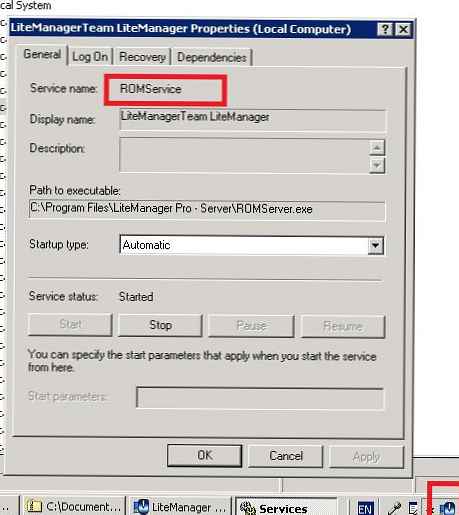 Most váltson a második számítógépre, amelyre a LiteManager Viewer telepítve van. Indítunk ROMViewer.exe majd adja hozzá annak a számítógépnek a nevét / címét, amelyre telepítettük a szerver részt.
Most váltson a második számítógépre, amelyre a LiteManager Viewer telepítve van. Indítunk ROMViewer.exe majd adja hozzá annak a számítógépnek a nevét / címét, amelyre telepítettük a szerver részt.
 Az ügyfél-azonosítón keresztül, hasonlóan a TeamViewer-hez, az LIteManager kiszolgálón keresztül lehet csatlakozni az interneten. Ez az üzemmód a NAT mögött található szürke kliensekkel (szürke IP-címek stb.) Történő munkához szükséges. Lehetőség van a saját szerver konfigurálására az azonosítás alapján történő kezeléshez és a kapcsolathoz (ebben az esetben az összes kapcsolat nem a LIteManager szerveren, hanem a saját szerveren keresztül megy keresztül). A LIteManager terminológiában ezt a szervert LMNoIpServer.exe (NOIP) néven hívják fel, a csomagban is szerepel. Ennek a szerverrésznek egy "fehér" IP-címmel rendelkező számítógépen kell futnia, amelyet a LIteManager ügyfélbeállítások tartalmaznak tovább. Ez lehetővé teszi a Viewer és a Szerver összekapcsolását anélkül, hogy meg kellene adniuk IP-címüket. Ez a mód izolált hálózatokhoz is használható (internet-hozzáférés nélkül).
Az ügyfél-azonosítón keresztül, hasonlóan a TeamViewer-hez, az LIteManager kiszolgálón keresztül lehet csatlakozni az interneten. Ez az üzemmód a NAT mögött található szürke kliensekkel (szürke IP-címek stb.) Történő munkához szükséges. Lehetőség van a saját szerver konfigurálására az azonosítás alapján történő kezeléshez és a kapcsolathoz (ebben az esetben az összes kapcsolat nem a LIteManager szerveren, hanem a saját szerveren keresztül megy keresztül). A LIteManager terminológiában ezt a szervert LMNoIpServer.exe (NOIP) néven hívják fel, a csomagban is szerepel. Ennek a szerverrésznek egy "fehér" IP-címmel rendelkező számítógépen kell futnia, amelyet a LIteManager ügyfélbeállítások tartalmaznak tovább. Ez lehetővé teszi a Viewer és a Szerver összekapcsolását anélkül, hogy meg kellene adniuk IP-címüket. Ez a mód izolált hálózatokhoz is használható (internet-hozzáférés nélkül).
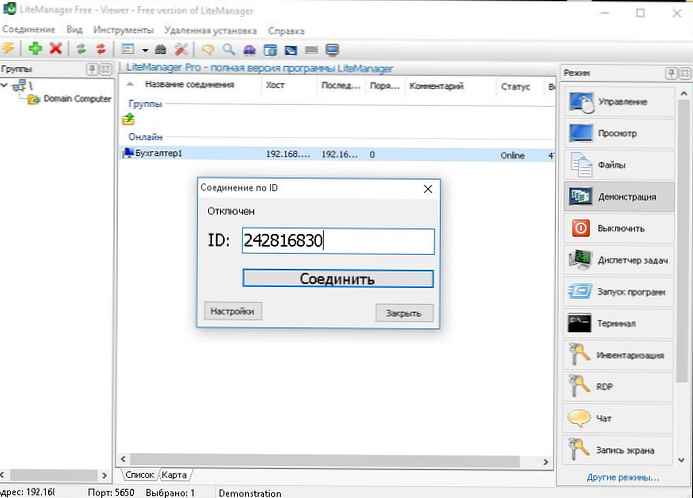 A fejlesztő webhelyén található információk alapján a saját NOIP szerver gyors csatornával történő használata jelentősen javítja a sebességet és a válaszidejét.
A fejlesztő webhelyén található információk alapján a saját NOIP szerver gyors csatornával történő használata jelentősen javítja a sebességet és a válaszidejét.
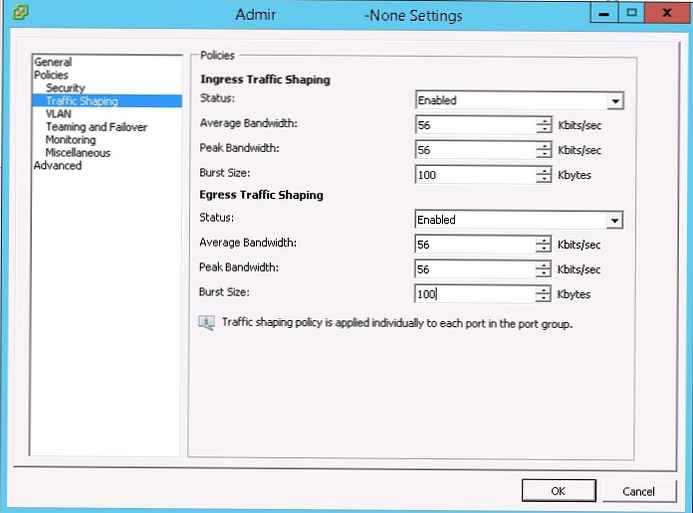
Most csatlakozhat a távoli klienshez. A Lite Manager meglehetősen lenyűgöző arzenálját kínálja a távoli számítógéppel való kapcsolattartáshoz.
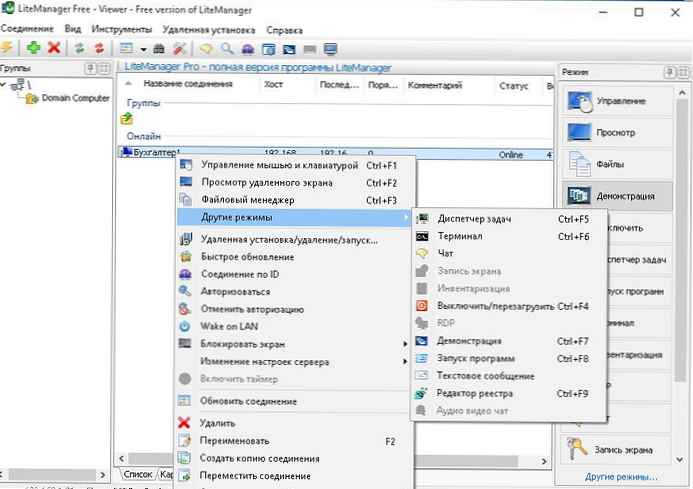
Röviden tekintsük át a főbb jellemzőket:
- Egér és billentyűzet kezelőszervei - Csatlakozás a felhasználó asztalához, a billentyűzet és az egér teljes vezérlésével
- Távoli képernyő megtekintése - a felhasználó asztalának ellenőrzése nélküli megtekintése
- Fájlkezelő - fájlkezelő, amely lehetővé teszi a távoli számítógép fájlrendszerével való kényelmes munkát
- demonstráció - A demonstrációs módot oktatóórák vagy konferenciák szervezésére használják.
- Leállítás / újraindítás - számítógépes energiagazdálkodás (beleértve a kikapcsolt rendszer távoli bekapcsolásának lehetőségét a Wake On LAN segítségével)
- Feladatkezelő - folyamat- és szolgáltatásmenedzsment
- Indítson el programokat - programok távoli indítása
- terminál - kapcsolat a parancssori szerverrel telnet útján
- leltár - leltári adatok beszerzése a távoli PC hardveréről és szoftveréről
- RDP - közvetlen kapcsolat a szabványos távoli asztalon keresztül
- csevegés - szöveges csevegés a felhasználóval
- Képernyő felvétel - az összes felhasználói művelet rögzítése videofájlba (egy alkalmazott ellenőrzése céljából)
- Szöveges üzenet - szöveges figyelmeztetés küldése a felhasználónak, amely az összes ablak tetején megjelenik
- Audio-video chat - video chat videokamerával és mikrofonnal
- Nyilvántartás-szerkesztő - beépített távoli nyilvántartás-szerkesztő
Az alábbi képernyőkép azt a távoli számítógép asztalát mutatja, amelyhez Vezérlő módban csatlakoztunk (a képernyő megtekintése a billentyűzet és az egér vezérlésével).
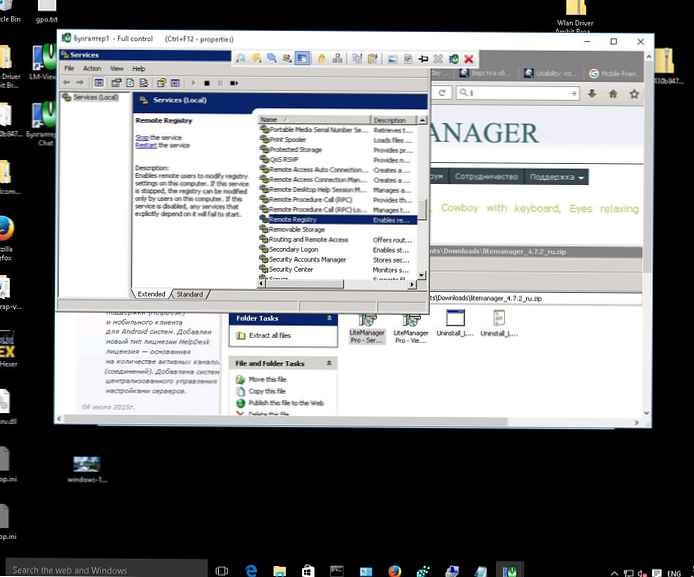
A klienshez a teljes verzió telepítése nélkül is csatlakozhat - QuickSupport (hasonlóan a TemViewer hordozható verziójához). A felhasználónak elegendő a ROMServer.exe letöltése és futtatása (vagy a ROMServer_user.exe letöltése - ha a felhasználónak nincs helyi rendszergazdai joga).
Figyelemre méltó, hogy vannak LiteManager verziók iOS, Android és Mac OS rendszerekre, és a Linuxon a LiteManager Viewernek a Wine alatt is működnie kell..
Licenc és LiteManager verziók
Mint fentebb már említettük, a LiteManager két verziója létezik:
- Ingyenes verzió LiteManager Free - lehetővé teszi a távoli kapcsolatot 30 számítógéppel. De a funkcionalitásra korlátozottak (az első 30 napra nincsenek korlátozások)
- LiteManager Pro - teljesen működőképes kereskedelmi verzió
És két licencmodell létezik az LiteManager számára:
- A kezelt számítógépek száma szerint (eszközönként) - egy licenc költsége 300-tól (1 licenc vásárlása esetén) 200 rubeltől (300+ licenc vásárlása esetén) változik
- HelpDesk licenc - Az aktív csatornák licencesek. Ez a fajta licenc olyan társaságok számára alkalmas, amelyek távoli támogatást nyújtanak harmadik fél felhasználóinak. Az 1 licenc lehetővé teszi a kezelő számára, hogy tetszőleges számú számítógéppel dolgozzon, de csak egyszerre egyvel (1 csatorna). Az 1 csatornára vonatkozó engedély 15 000 rubelt fizet.
Kiderült, hogy a LiteManager licenc költségei lényegesen olcsóbbak, mint az analógoknál: TeamViewer (1 csatorna - 26 000 rubeltől), Ammyy Admin (1200 rubelt eszközönként) vagy Radmin (600-1200 rubel).
megállapítások
Általában véve, a LiteManager egy meglehetősen funkcionális eszköz, lenyűgöző mennyiségű beállításokkal és távoli felhasználói kezelési lehetőségekkel, amelyek segítenek a termék konfigurálásában és a legigényesebb kliens igényeihez való felhasználásában. A program felhasználható számítógépeken történő működésre a helyi hálózaton vagy az interneten, csatlakoztatható számítógépekhez azonosítóval és a kettős NAT mögött található rendszerekkel. Nos, az alacsonyabb licencek költségei a társaikhoz képest lehetővé teszik, hogy a LiteManagert jelöltként tekintsék a távoli támogatás fő szoftverének.
Nos, néhány kanál kátrány. Amikor először találkoztam a LiteManager-rel, a következő hibák találtak rám:
- Meglehetősen bonyolult felület és sok beállítás (bár ez utóbbi valószínűleg plusz), de a kezdő felhasználók félhetnek. Lehet, hogy a fejlesztőknek fontolóra kell venniük a legegyszerűbb beállítóvarázslót a különböző helyzetekre..
- Alkalmazásikonok és kissé elavult általános megjelenés a 2000-es évek elején. Ergonómikus ergonómiai és interfészmesternek itt kell működnie.
- Nem azonnal veszi észre a program hordozható verzióinak jelenlétét. Miért nem hoz létre linkeket a szoftver ezen verziójának letöltéséhez közvetlenül a fő részből - ez nem egyértelmű.











